Como apagar fotos recentes da conta no Windows 10
No Windows 10 quando modificamos a foto da conta as fotos que foram usadas recentemente serão mostradas junto da foto que está usando no momento dentro do campo “Sua Imagem”. Se você não quer deixar as fotos antigas aparecendo saiba que é possível apagar fotos recentes da conta no Windows 10, assim a única que aparecerá será a atual e as fotos antigas não vão ficar ocupando espaço no HD.
Como apagar fotos recentes da conta no Windows 10
Para ver as fotos recentes da sua conta clique no botão iniciar. Clique na sua foto no menu da esquerda e depois em “Alterar configurações de conta”. Ou aperte no teclado as teclas Win + i e depois clique em “Contas”.
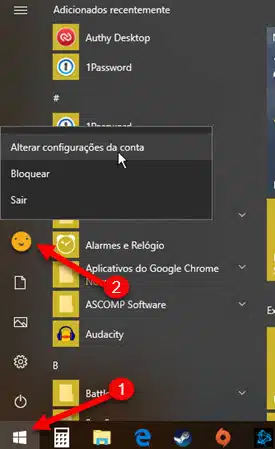
Nesta tela são mostradas a sua foto atual (grande) (1), e as fotos que já foram usadas como foto da conta (2). Não tem como apagá-las nesta janela. Pode fechar esta janela.
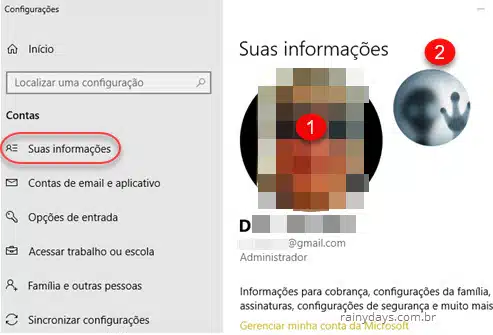
Apagando as imagens antigas
Abra o Explorador de Arquivos, copie e cole na barra de endereços o caminho abaixo e aperte Enter no teclado.
%AppData%\Microsoft\Windows\AccountPictures
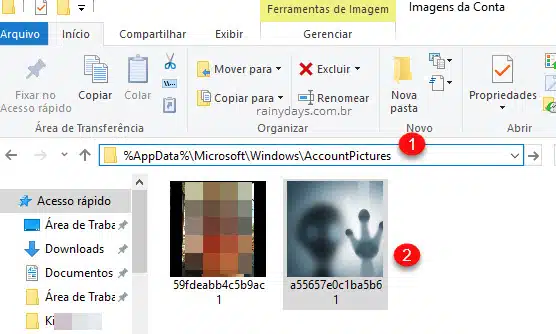
Abrirá a pasta de Imagens da Conta, agora é só apagar as fotos que não quer que apareçam dentro de “Suas informações” nas Configurações da Conta. A pasta “Imagens da Conta” guarda apenas as 6 últimas fotos usadas recentemente.
As fotos apagadas não aparecerão mais dentro das “Suas informações”. Caso queira verificar é só entrar em “Contas” dentro das configurações do Windows como explicado no primeiro tópico. Se as imagens ainda estiverem aparecendo, reinicie o computador depois de apagar as fotos antigas. Isto deve fazer elas desaparecerem.

Excelente!! Muito Simples. Ajudou muito.
Muito Obrigado.
valeu muito bom
óóótimo!!!!! consegui !!! obrigada
show de bola!!! funciona